win11安装wsl2/终端背景配置
win11 安装ws12
前置条件:

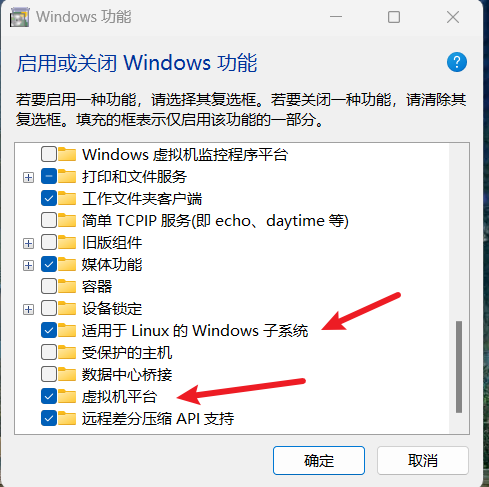
安装Ubuntu20.04
管理员打开cmd
-
更新内核 【
wsl --update】 (最好不要挂vpn) -
下载需要的Linux发行版本
wsl --list --online
-
安装命令: wsl -- instll -d 【name】 或 上图中 方式
查看wsl的状态:
wsl -l -v
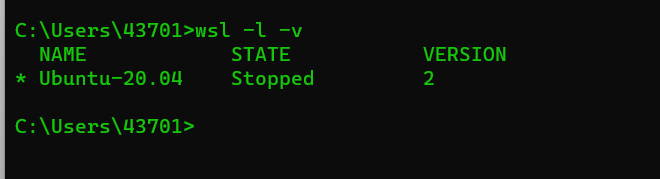
启动
wsl默认启动Ubuntu,与conda base类似
如安装了多个发行版,可 使用命令: wsl -d Debian 这里举例,实际我没安装Debian
如把Debin为默认启动项,可使用命令 :wsl --set-default Debian

退出:
logout or exit

修改终端颜色背景图片
打开JSON设置,定位到Defaults里添加:
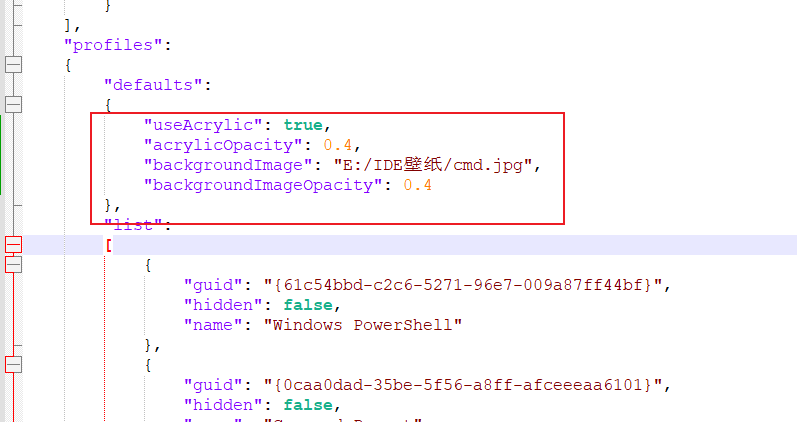
使用亚克力效果:
"useAcrylic": true,
"acrylicOpacity": 0.2
设置背景:
"backgroundImage": "URL",
"backgroundImageOpacity": 0.4
参考
参考官网:https://learn.microsoft.com/zh-cn/windows/wsl/
参考视频1:https://www.bilibili.com/video/BV1n14y1x7Y7/
参考视频2:https://www.bilibili.com/video/BV1Ku4y1f7nq/
参考视频3 颜色样式:https://www.bilibili.com/video/BV1Qa411T7Au/
本文来自博客园,作者:__username,转载请注明原文链接:https://www.cnblogs.com/code3/p/17469121.html


